Squarespace를 WordPress와 통합하는 방법(5단계)
게시 됨: 2017-01-18Squarespace는 많은 사용자에게 유용한 플랫폼입니다. 사용하기 쉽고 몇 가지 뛰어난 기능을 갖추고 있으며 부팅하기에 현대적입니다. 즉, 기능의 다양한 측면을 활용하기 위해 단일 플랫폼을 사용하는 것으로 제한할 필요는 없습니다.
약간의 작업에 신경 쓰지 않는다면 Squarespace를 WordPress와 같은 두 번째 플랫폼과 통합하는 것이 완전히 가능합니다. 이를 통해 강력한 기능 세트와 Sell Media와 같은 플러그인을 활용할 수 있습니다.
이 기사에서는 Squarespace와 WordPress를 단 5단계로 통합하는 방법을 정확히 알려 드리겠습니다. 또한 Squarespace 웹사이트와 플랫폼에 매핑된 도메인이 이미 있다고 가정하겠습니다.
1단계: WordPress 호스팅 구매
적절한 호스트가 없으면 WordPress를 실행할 수 없으므로 이 첫 번째 단계는 가장 중요한 단계입니다. 호스팅은 수년에 걸쳐 광범위하게 다루어진 주제이므로 결정을 내리는 데 사용할 수 있는 리소스가 많이 있습니다. 간단히 말해서, 완벽한 WordPress 호스트를 찾는 핵심은 예산을 알고, 좋은 리뷰를 찾고, 필요한 기능이 포함된 옵션을 찾는 것입니다.
조사를 한 후에도 어느 방향으로 기울일지 확신이 없으면 권장 웹 호스트를 확인하십시오.
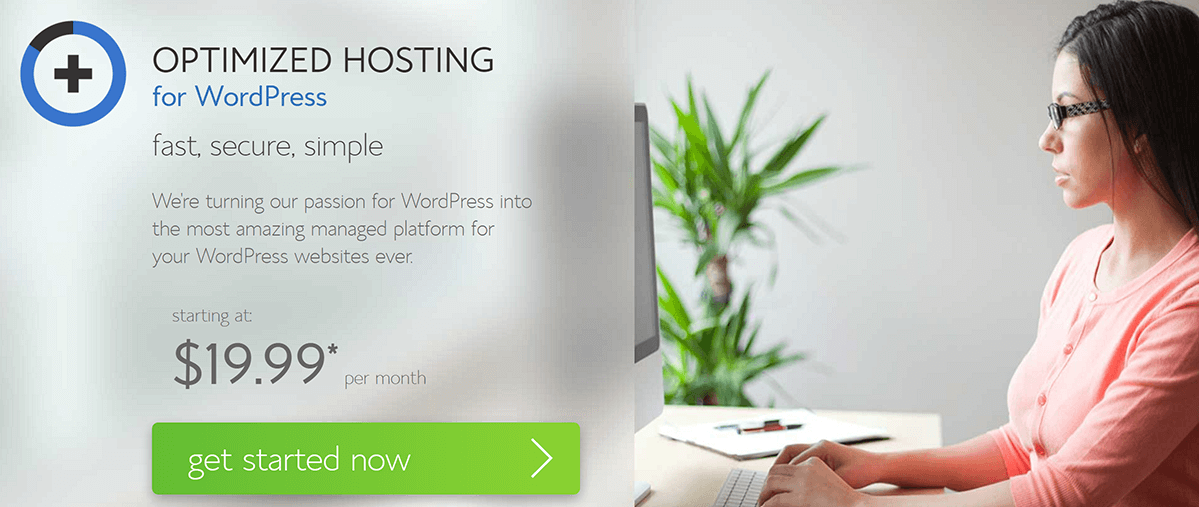
다양한 WordPress 관련 기능을 제공하는 안정적인 옵션이므로 쉽게 사용할 수 있습니다.
호스팅 구매 방법 은 이보다 더 간단할 수 없습니다. 사실, 그것은 다른 온라인 구매와 거의 동일합니다. 기존 신용 카드(또는 PayPal)를 사용하지 않고 필요에 가장 적합한 요금제를 선택하세요.
2단계: WordPress 실행을 위한 하위 도메인 만들기
하위 도메인을 사용하면 새 도메인을 등록할 필요 없이 완전히 새로운 웹사이트를 만들 수 있습니다. 예를 들어 mysquarespacewebsite.com 도메인을 소유하고 wordpress.mysquarespacewebsite.com 하위 도메인을 설정하여 여기에 WordPress를 설치할 수 있습니다. 다른 곳에서 별도의(아직 관련이 있는) 사이트를 실행하면서 웹사이트를 그대로 유지할 수 있습니다. 그러나 한 도메인에서 두 개의 웹사이트를 실행하려면 호스트에게 지침을 문의해야 할 수 있습니다.
하위 도메인을 만드는 실제 프로세스는 웹 호스트 또는 등록 기관에 따라 다르지만 대부분 모든 플랫폼에서 동일합니다. 시작하려면 웹 호스트 대시보드에 로그인하고 cPanel을 찾으십시오. 내부에서 하위 도메인 옵션을 찾습니다.
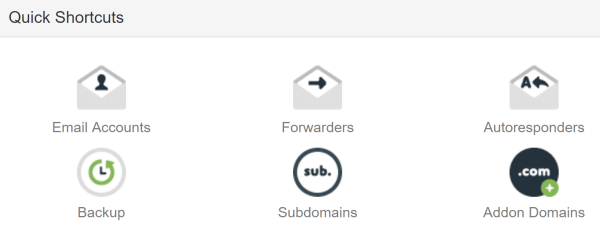
그것을 클릭하고 다음 화면에서 하위 도메인의 이름을 선택합니다(예: blog , shop 또는 store . 기본적으로 사이트의 목적을 정확하게 설명하는 이름). 드롭다운에서 '상위' 도메인을 선택한 다음 만들기 를 클릭합니다.
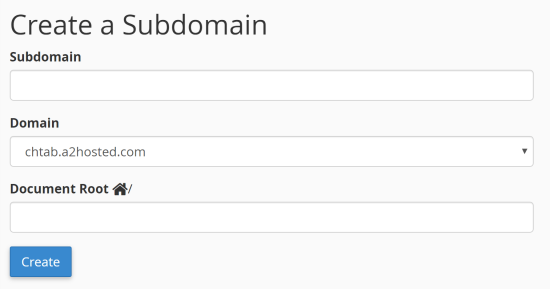
선택을 확인하면 하위 도메인이 실행됩니다! 이제 워드프레스를 설치할 차례입니다.
3단계: 하위 도메인에 WordPress 설치
WordPress 설치 프로세스는 웹 호스트에 따라 약간 다르지만 대부분은 '원 클릭' 옵션을 제공하여 매우 쉽게 만듭니다. 이들은 종종 cPanel 아래에 있습니다. 이 예에서는 Softaculous 애플리케이션 설치 프로그램을 사용하고 있습니다.
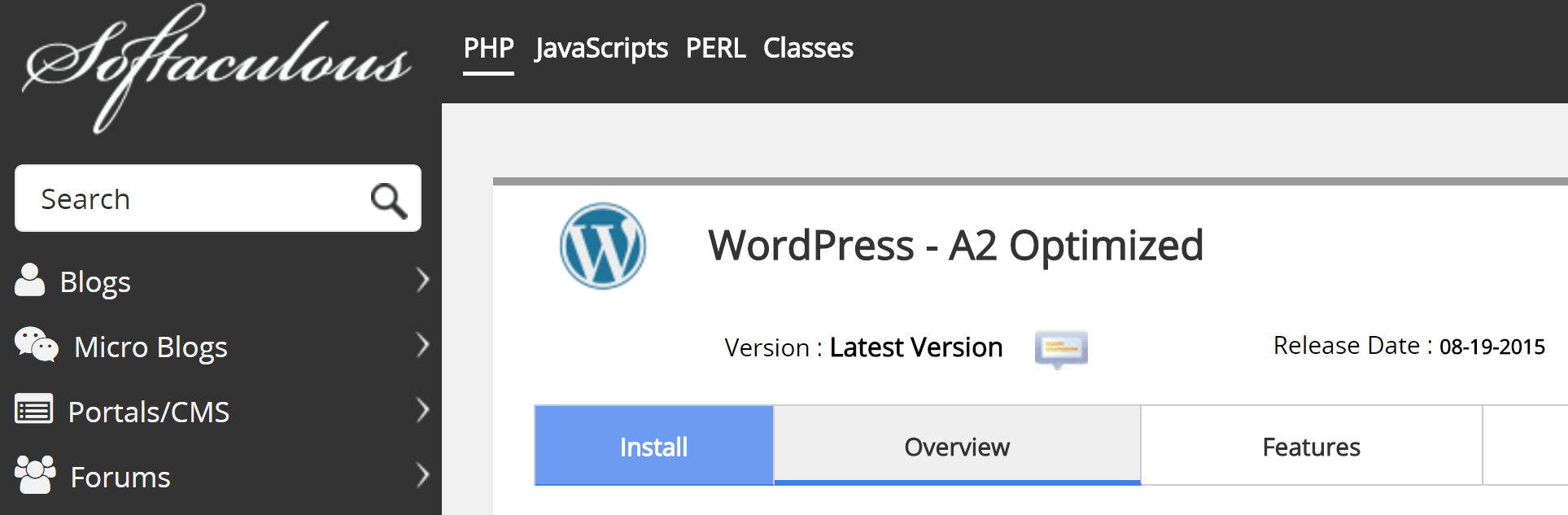
WordPress 설치 와 유사한 옵션을 찾을 수 있으며 찾은 경우 지금 설치 를 클릭합니다. 그런 다음 사이트 이름, 관리자 사용자 이름 및 이메일 주소와 같은 필수 필드를 모두 채우십시오. 도메인 선택 옵션에 특히 주의하십시오. 여기에서 하위 도메인 URL을 선택합니다.
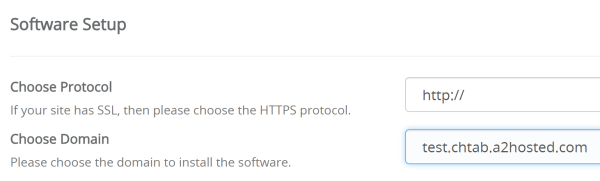
모든 필드를 채우면 페이지 하단의 설치 를 클릭하고 마법이 일어나는 동안 편안히 앉아 있습니다. 완료되면 새 WordPress 사이트를 사용자 정의하고 싶을 것입니다.
4단계: WordPress 설치 사용자 지정
글꼴 선택 및 색 구성표 선택을 포함하여 새 WordPress 웹 사이트를 사용자 정의하기 위한 무수한 옵션이 있습니다. 그러나 우리는 새로운 설치를 Squarespace와 통합하기를 원하기 때문에 둘 다 가능한 한 비슷하게 보이게 하고 싶을 것입니다.
Squarespace와 마찬가지로 WordPress에서도 테마를 사용하여 웹사이트의 모양을 맞춤 설정할 수 있습니다. 설치가 쉽고 수천 개의 무료 테마가 있지만 잘 설계된 프리미엄 옵션을 사용하면 더 많은 마일리지를 얻을 수 있습니다. 우리의 목적을 위해 우리는 유사하게 보이는 두 가지 테마를 찾고 내장 옵션을 사용하여 차이점을 최소화하면 됩니다.

예를 들어 Squarespace의 Avenue 템플릿을 살펴보세요.
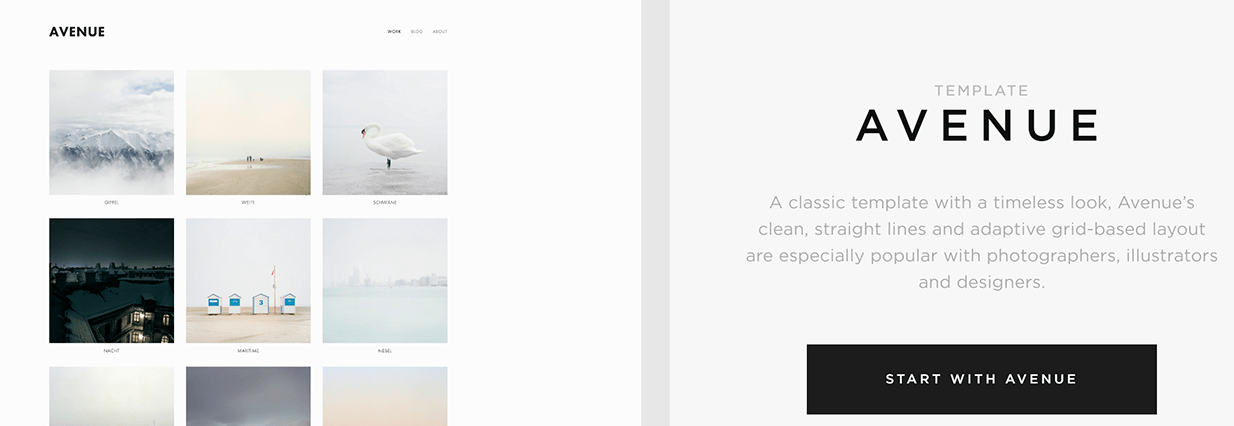
우리의 테마 중 하나인 QUA는 Avenue의 디자인과 매우 잘 어울리며 둘 다 미니멀하고 현대적인 스타일을 특징으로 합니다.
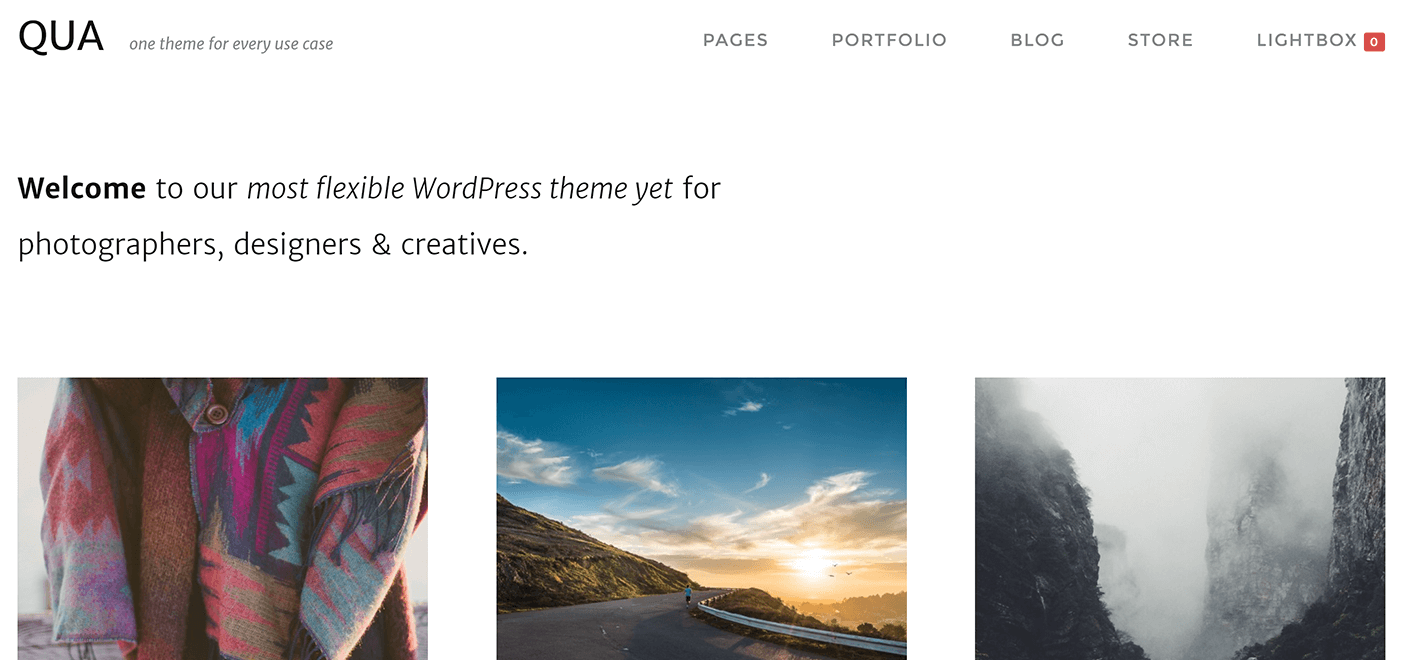
테마를 선택하고 사용자 정의한 후에는 '플러그인'이라는 추가 기능을 사용하여 WordPress 사이트의 기능을 향상하고 싶을 것입니다. 테마와 마찬가지로 많은 플러그인이 무료이며 일부는 안전하고 안전한 설치를 위해 절대적으로 필요합니다. 사진 판매에 도움이 될 수 있는 한 가지 예는 Sell Media 플러그인입니다.
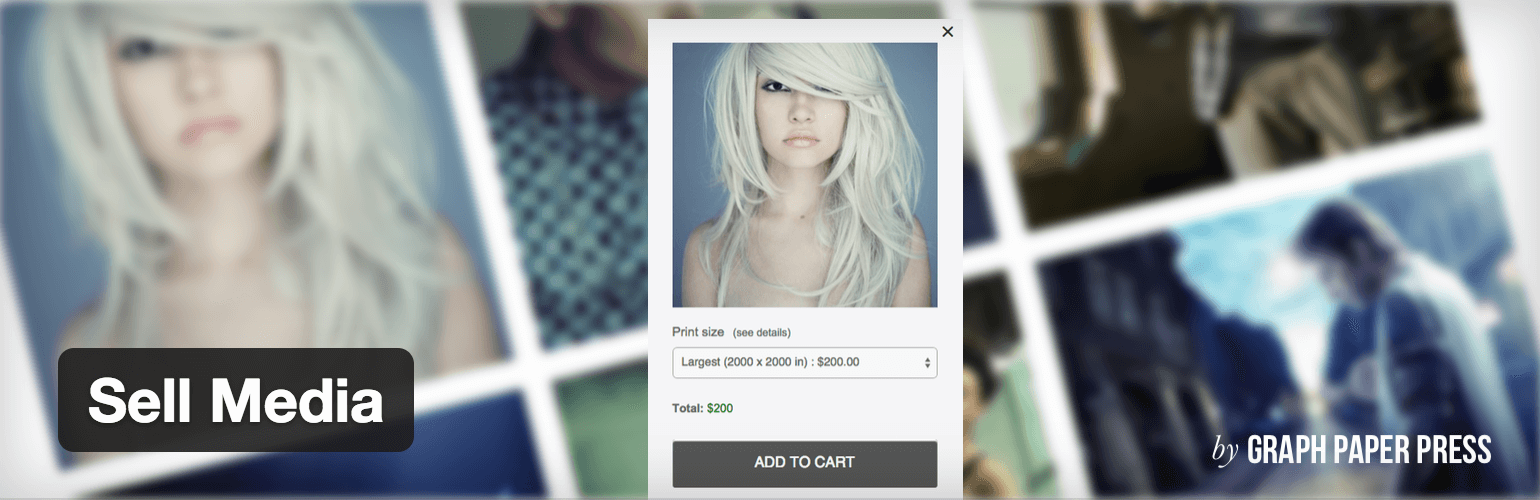
이를 통해 수익의 일부를 빼지 않고 웹사이트에서 직접 사진을 판매할 수 있습니다. 판매할 작품, 모양, 실제 인쇄물 판매 여부 등을 선택할 수 있습니다. 또한 모든 방식의 추가 기능을 포함하도록 기능을 확장할 수도 있습니다.
WordPress를 설정했으면 마지막 단계는 두 웹사이트를 통합하는 것입니다.
5단계: Squarespace와 WordPress 사이트 연결
스퀘어스페이스부터 시작하겠습니다. 로그인하고 대시보드의 페이지 섹션으로 이동한 다음 상위 탐색을 클릭합니다. 여기에서 링크 옵션을 선택합니다.
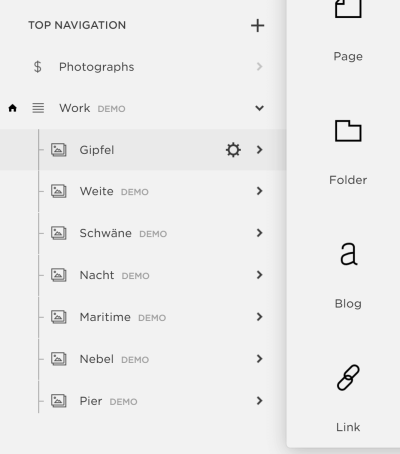
제목을 선택하고 선택한 WordPress 페이지에 대한 링크를 추가하십시오. 저장 을 클릭하고 함께 연결하려는 페이지 수만큼 프로세스를 반복합니다.
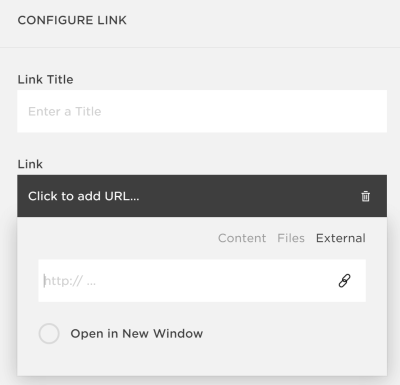
이제 WordPress 탐색 모음에 Squarespace 사이트와 동일한 링크가 포함되어 있는지 확인해야 합니다. 그렇게 하면 방문자는 두 플랫폼이 서로 다른 플랫폼이라는 사실을 모른 채 둘 사이를 이동할 수 있습니다. 이렇게 하려면 WordPress 대시보드에서 모양 > 메뉴 로 이동합니다.
WordPress에서 메뉴를 만드는 것이 복잡해 보이더라도 걱정하지 마세요. 간단합니다. 하나를 설정했으면 화면 왼쪽에 있는 페이지 메타 상자를 살펴보십시오. 기본 옵션을 사용하면 지금까지 WordPress에서 만든 페이지를 추가할 수 있으므로 해당 페이지를 선택하고 메뉴에 추가를 클릭합니다. 필요한 경우 Squarespace 탐색 모음의 레이블과 일치하도록 탐색 레이블 을 수정할 수도 있습니다.
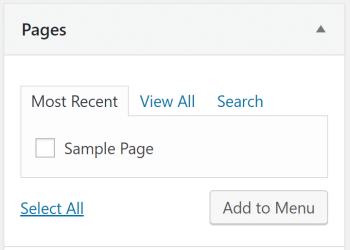
Squarespace 페이지를 WordPress 메뉴에 추가하려면 사용자 정의 링크 옵션을 선택하고 해당 페이지의 이름과 URL을 입력한 다음 메뉴에 추가를 다시 클릭합니다.
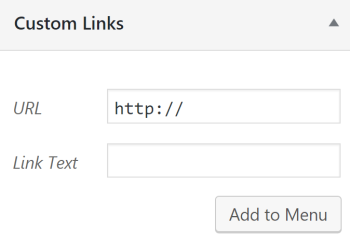
마지막으로 WordPress 탐색 메뉴의 순서가 Squarespace의 순서와 일치하는지 확인하십시오. WordPress를 사용하면 항목을 끌어다 놓을 수 있으므로 메뉴가 Squarespace 사이트와 순식간에 일치할 수 있습니다.
결론
Squarespace를 WordPress와 통합하는 것이 가장 간단한 솔루션은 아닐 수 있지만 WordPress의 강력한 기능을 사용하려는 사람들에게는 좋은 옵션입니다. 이 페어링을 최대한 활용하려면 Squarespace를 사용하여 홈 페이지를 설정하고 다른 페이지에서 고급 기능이 필요한 경우 WordPress에 무거운 작업을 맡기고 싶을 것입니다.
따라야 할 5단계를 요약해 보겠습니다.
- 좋은 WordPress 호스트를 찾으십시오.
- 하위 도메인을 만듭니다.
- 워드프레스를 설치합니다.
- 일치하는(또는 유사한) Squarespace 및 WordPress 테마를 찾고 Sell Media와 같은 플러그인을 설치합니다.
- Squarespace와 WordPress 사이트를 연결하십시오.
WordPress에서 또는 그 반대의 경우 어떤 Squarespace 기능을 보고 싶습니까? 아래 의견 섹션에서 의견을 공유하십시오!
이미지 크레디트: 픽사베이.
